CentOs 7.*中配置安裝phpMyAdmin的完整步驟記錄
前言:CentOs安裝配置phpMyAdmin其實非常簡單,所謂的安裝其實是不存在的,因為phpMyAdmin是php寫的嘛,所以只需要下載安裝包然後解壓之後,簡單配置下就可以使用了,下面給他家說下如何正確配置phpMyAdmin
1、首先在phpMyAdmin官方網站 http://www.phpmyadmin.net/downloads下載源碼包,或者通過腳本之家進行下載://www.jb51.net/codes/405261.html ,下載後上傳到服務器解壓即可,或者通過Linux命令來下載安裝(推薦)
cd /usr/local/src
2 .下載phpMyAdmin安裝包
wget https://files.phpmyadmin.net/phpMyAdmin/4.6.0/phpMyAdmin-4.6.0-all-languages.tar.gz
3、解壓文件
tar zxvf phpMyAdmin-4.6.0-all-languages.tar.gz
4、將phpMyAdmin-4.6.0-all-languages放到web目錄下
mv phpMyAdmin-4.6.0-all-languages /var/www/html
5. 切換到 /var/www/html目錄 ,並改名
mv phpMyAdmin-4.6.0-all-languages phpMyAdmin
6.配置
cd /var/www/html/phpMyAdmin/libraries
vim config.default.php
$cfg[‘Servers‘][$i][‘host‘] = ‘127.0.0.1‘;
$cfg[‘Servers‘][$i][‘user‘] = ‘root‘;
$cfg[‘Servers‘][$i][‘password‘] = ‘123456‘;
7. 繼續修改 切換到 phpMyAdmin目錄下
如果phpMyadmin目錄中不存在config.inc.php,請將config.sample.inc.php復制到config.inc.php。
vim config.sample.inc.php
添加套接字到 /* Server parameters */
$cfg[‘Servers‘][$i][‘socket‘] = ‘/tmp/mysql.sock‘;
$cfg[‘Servers‘][$i][‘host‘] = ‘localhost‘;
#改成
$cfg[‘Servers‘][$i][‘host‘] = ‘127.0.0.1‘;
8.重啟mysql服務,出現下圖所示。表示成功, 修改配置,一定要記得重啟mysql服務,就跟修改apache一樣
service mysqld restart

測試網站,在瀏覽器中輸入 ip:/phpMyAdmin,然後輸入用戶名、密碼即可。
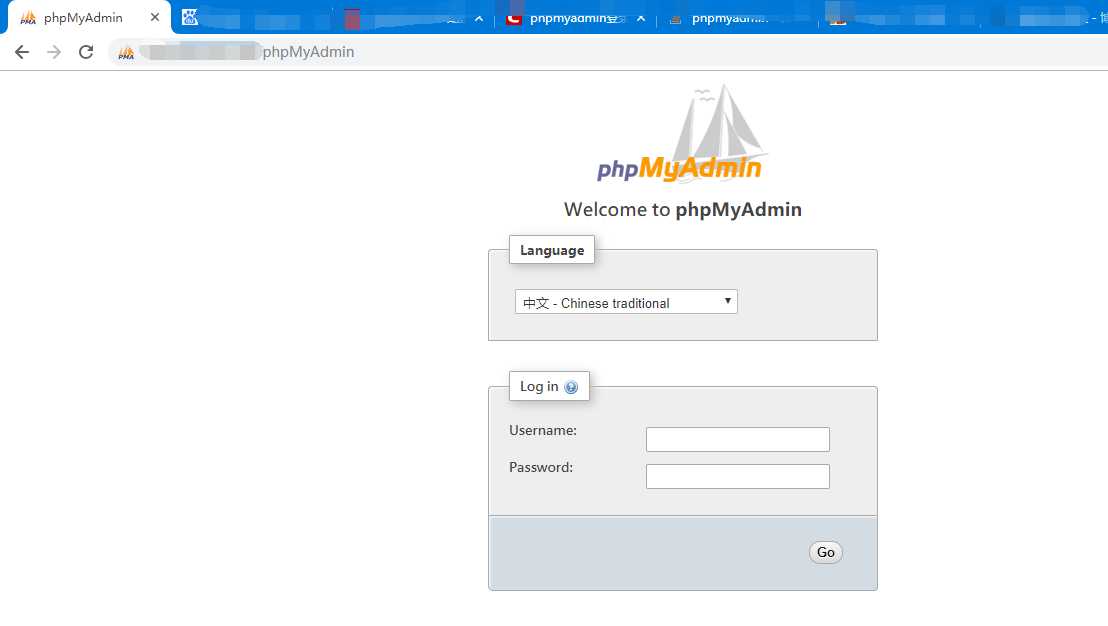
CentOs 7.*中配置安裝phpMyAdmin的完整步驟記錄
